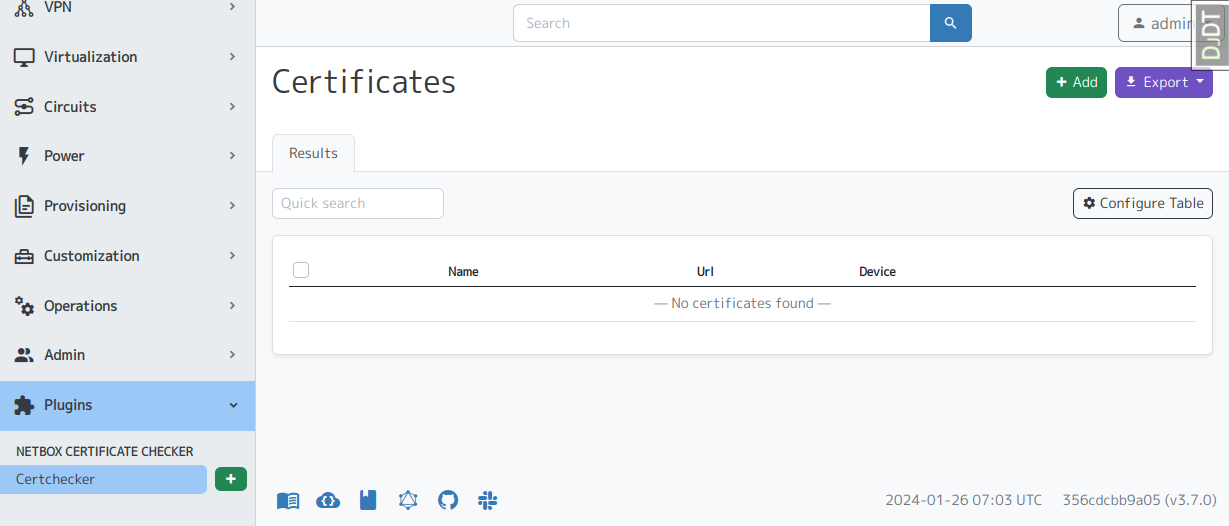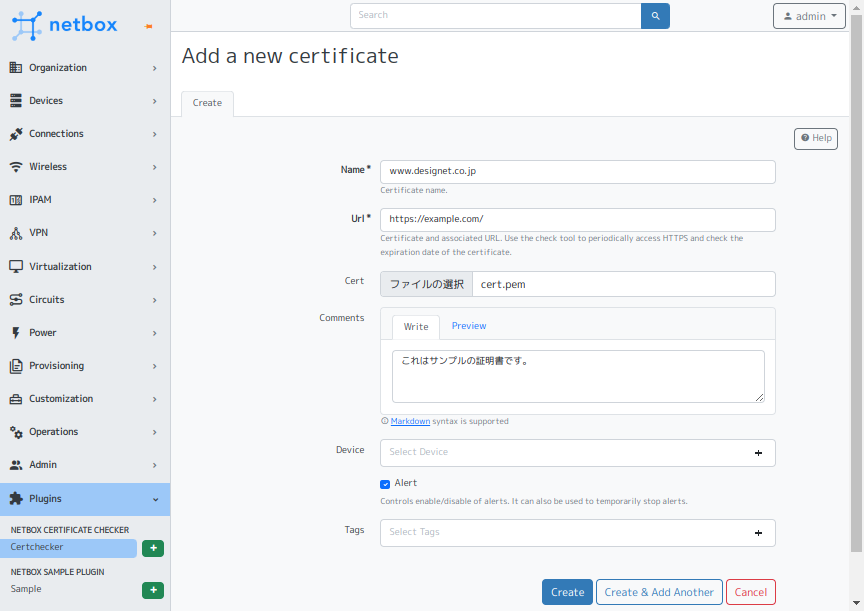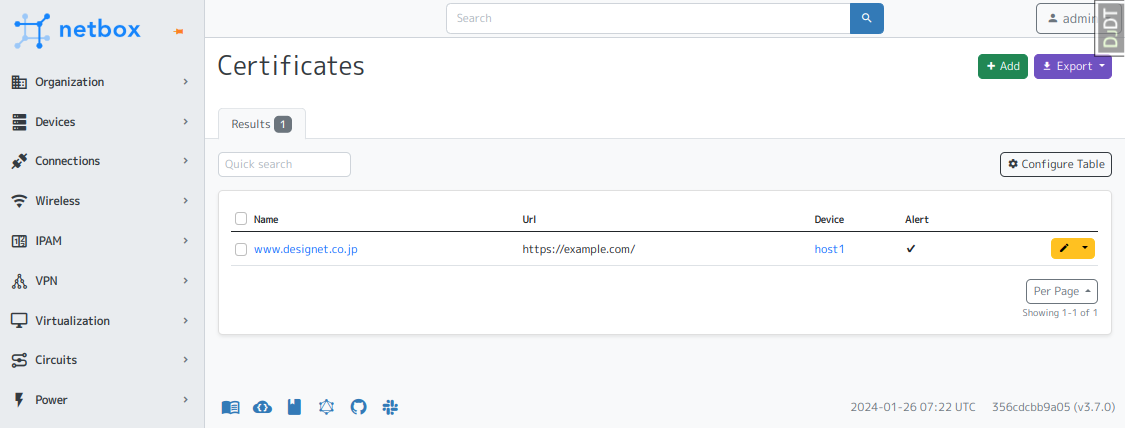-
サーバ構築のデージーネットTOP
-
OSS情報
-
デージーネットのOSS
-
netbox-certchecker
2. インストール
一覧へ
4. 証明書検査スクリプト
3. netbox-certcheckerの使い方
本章では、netbox-certcheckerの使い方を解説します。
3.1. プラグイントップ画面
次がプラグインのトップ画面です。
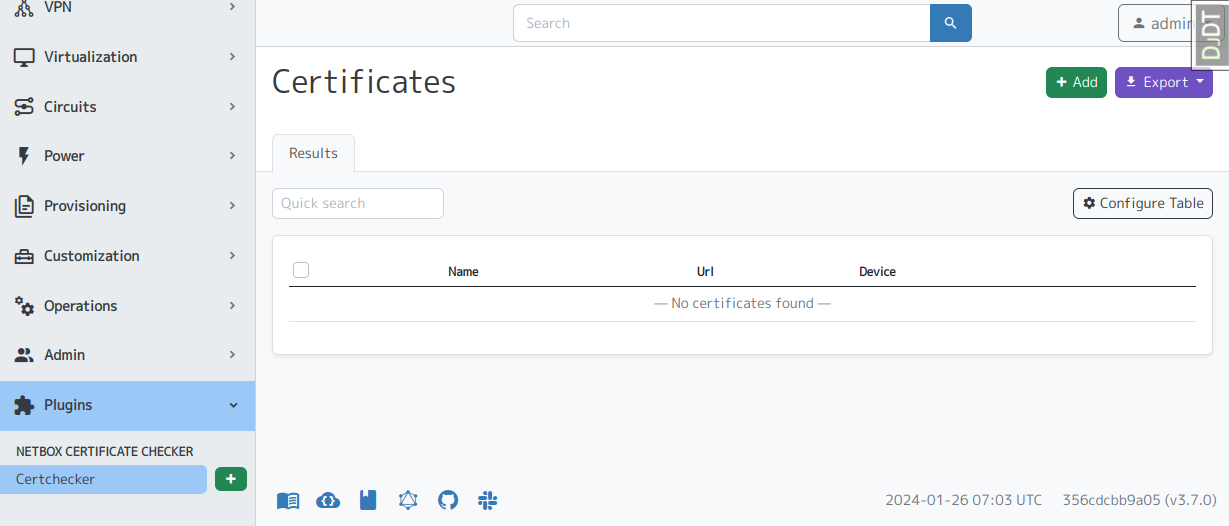
証明書の情報が登録されている場合、この画面に情報の一覧が表示されます。
3.2. 証明書情報の登録
証明書情報は、トップ画面の ADD ボタンを押して行います。
登録画面は次のとおりです。
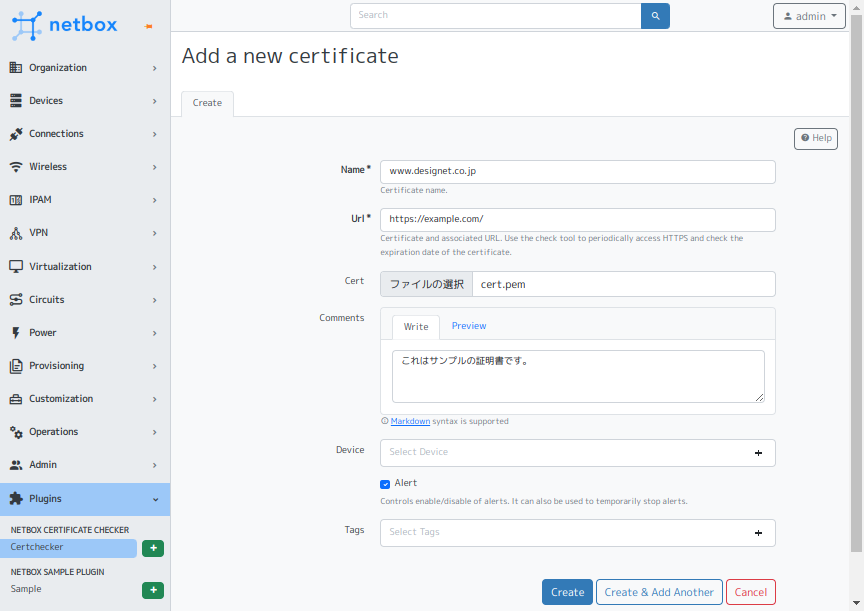
登録する項目は次の内容です。
- Name: 証明書の識別名称を登録します
- Certificate_file: 証明書ファイルのアップロードを行います
- Url: 証明書を利用しているURLを登録します。このURLは定期的に監視できるようになります。
- Comment: メモ欄です
- Device: 証明書が利用されているデバイスを登録することができます。
- Alert: チェックするとURL監視対象になります
- Tags: 情報へ任意のタグを付けることができます。
登録すると、次の詳細画面が表示されます。

詳細画面には登録した情報以外に、証明書内に記載されている有効期限などの情報が
表示されます。アップロードされたファイルがSSL証明書(x509フォーマット)ではない場合、
アップロードは行なえません。
3.3. 一覧表示
証明書が登録されている場合、トップ画面では次のように表示が行われます。
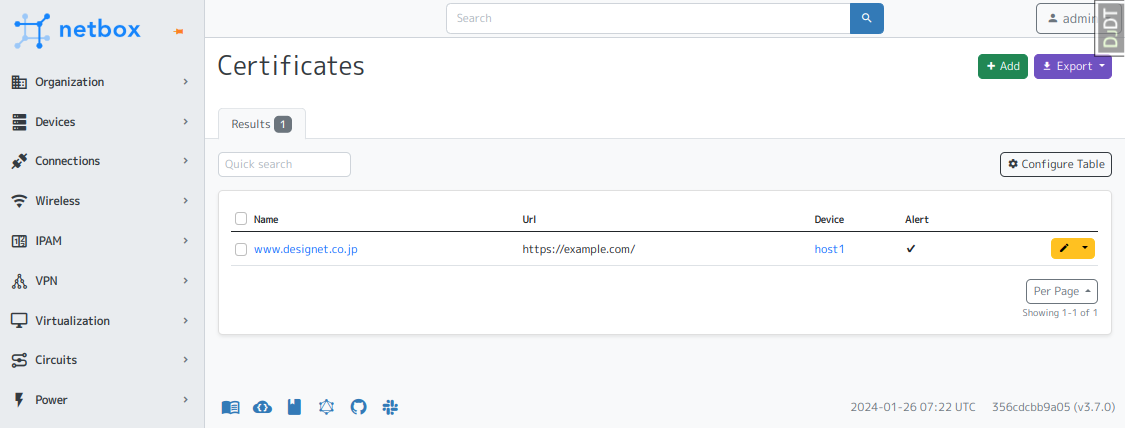
証明書の名前をクリックすると、詳細画面に遷移することができます。
また、表の末尾のカラムにあるボタンで、情報の編集・削除が可能です。
2. インストール
一覧へ
4. 証明書検査スクリプト